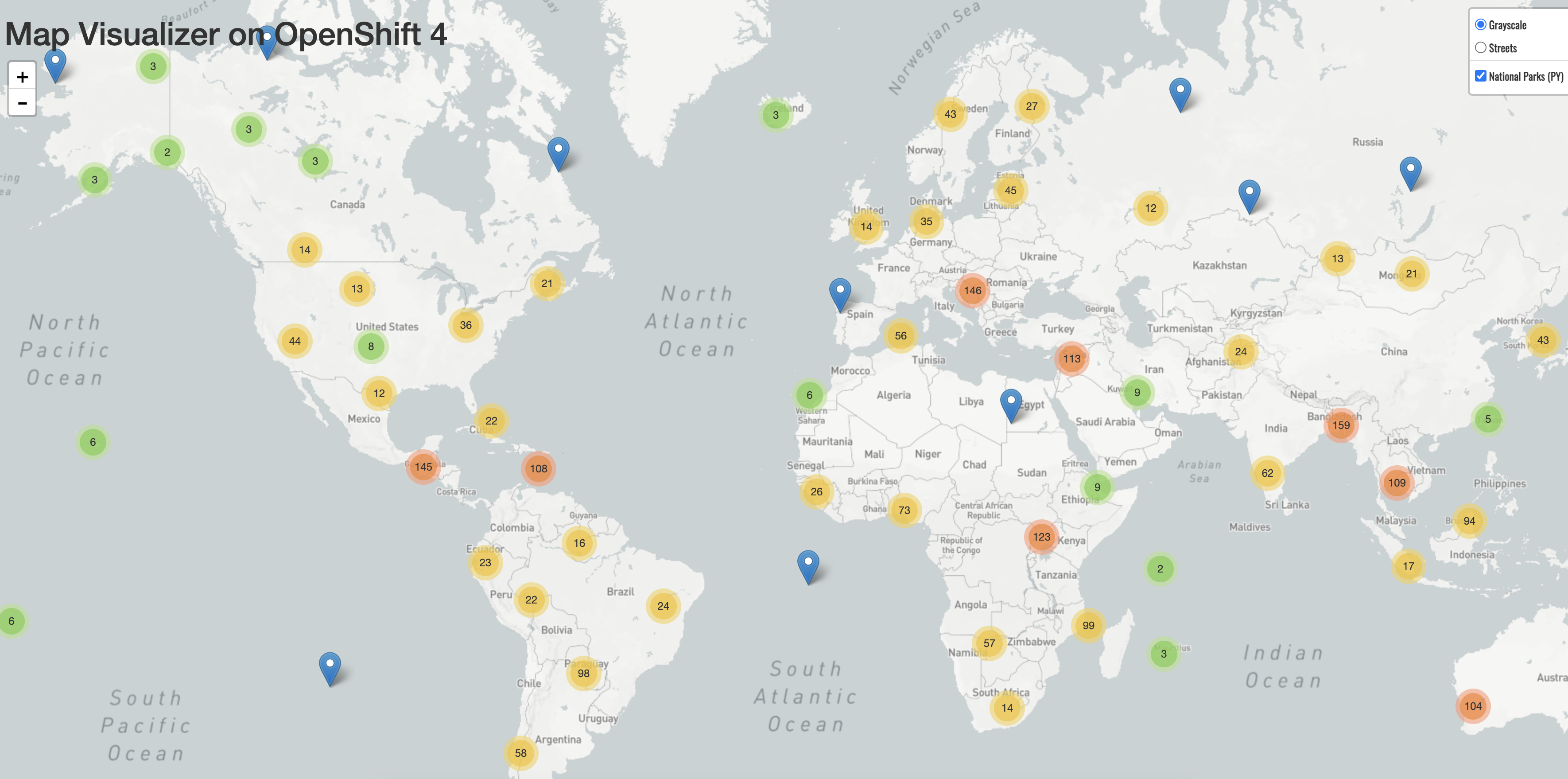3.7. 连接到数据库
部署并连接一个 MongoDB 数据库,其中的 National -parks-app 应用存储位置信息。将 national-parks-app 应用程序标记为地图可视化工具的后端后,parksmap 部署会使用 OpenShift Container Platform 发现机制来自动显示地图。
先决条件
- 已登陆到 OpenShift Container Platform Web 控制台。
- 处于 Developer 视角。
- 您已部署了一个镜像。
流程
- 从 Developer 视角中的 +Add 视图,点 Container images 来打开一个对话框。
-
在 Image Name 字段中,输入
quay.io/centos7/mongodb-36-centos7。 -
在 Runtime 图标 字段中,搜索
mongodb。 - 向下滚动到 General 部分。
确保具有以下内容的当前值:
-
应用程序:
national-parks-app -
名称:
mongodb-nationalparks
-
应用程序:
- 选择 Deployment 作为 资源。
- 取消选择 Create route to the application 旁边的复选框。
在 Advanced Options 部分中,点 Deployment 添加环境变量,以添加以下环境变量:
表 3.2. 环境变量名称和值 Name 值 MONGODB_USERmongodbMONGODB_PASSWORDmongodbMONGODB_DATABASEmongodbMONGODB_ADMIN_PASSWORDmongodb- 点 Create。
3.7.1. 创建 secret
Secret 对象提供了一种机制来保存敏感信息,如密码、OpenShift Container Platform 客户端配置文件和私有源存储库凭证等。secret 将敏感内容与 Pod 分离。您可以使用卷插件将 secret 信息挂载到容器中,系统也可以使用 secret 代表 Pod 执行操作。以下流程添加了 secret nationalparks-mongodb-parameters,并将它挂载到 nationalparks 工作负载中。
先决条件
- 已登陆到 OpenShift Container Platform Web 控制台。
- 处于 Developer 视角。
- 您已部署了一个镜像。
流程
- 从 Developer 视角中,导航到左侧导航上的 Secret,再单击 Secrets。
点 Create
Key/value secret。 -
在 Secret name 字段中,输入
nationalparks-mongodb-parameters。 输入 Key 和 Value 的以下值:
表 3.3. Secret 键和值 键 值 MONGODB_USERmongodbDATABASE_SERVICE_NAMEmongodb-nationalparksMONGODB_PASSWORDmongodbMONGODB_DATABASEmongodbMONGODB_ADMIN_PASSWORDmongodb- 点 Create。
-
在 Secret name 字段中,输入
点 Add Secret to workload。
-
从下拉菜单中,选择
nationalparks作为要添加的工作负载。 - 点击 Save。
-
从下拉菜单中,选择
这个配置的更改会触发一个新的 nationalparks 部署推出部署,并正确注入环境变量。
其他资源
3.7.2. 载入数据并显示国家公园地图
您已部署了 parksmap 和 Nationalparks 应用程序,然后部署 mongodb-nationalparks 数据库。但是,没有将数据 加载到 数据库中。在载入数据前,将正确的标签添加到 mongodb-nationalparks 和 nationalparks 部署中。
先决条件
- 已登陆到 OpenShift Container Platform Web 控制台。
- 处于 Developer 视角。
- 您已部署了一个镜像。
流程
-
从 Topology 视图中,进入到
nationalparks部署,再单击 Resources 并检索您的路由信息。 将 URL 复制并粘贴到您的网页浏览器中,并在 URL 的末尾添加以下内容:
/ws/data/load
输出示例
Items inserted in database: 2893
-
在 Topology 视图中,导航到
parksmap部署,再单击 Resources 并检索您的路由信息。 - 将 URL 复制并粘贴到您的 Web 浏览器中,以在世界地图中查看您的国家公园。
图 3.4. 跨世界的国家公园